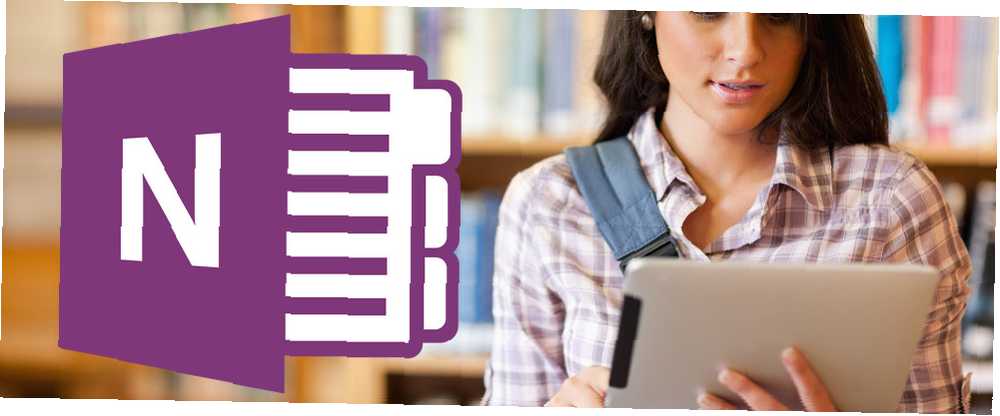
Edmund Richardson
43
2766
126
Stephanie jest tylko jednym z 950 uczniów Sammamish High School w Seattle, którzy całym sercem zabrali się do Microsoft OneNote wraz ze swoimi nauczycielami.
Ułatwia to myślenie podczas zajęć, a ja wykonuję mniej pracowitą pracę.
W całym kraju w Ohio nauczyciele oddali swoich uczniów “torby zamieciowe” kiedy szkoły zostały zamknięte z powodu złej pogody. Te nauczanie “torby” użyj Notatnika klas OneNote, aby udostępniać interaktywne lekcje. The “szkoła zamknięta” zawiadomienie nie jest już wymówką do świętowania.
Przytulanie się wokół torby pełnej książek jest nieco bledsze, prawda??
Notatnik w pakiecie Microsoft to wieloplatformowa aplikacja produktywna. 5 sposobów na produktywność dzięki Microsoft OneNote. 5 sposobów na produktywność dzięki Microsoft OneNote. Czy odczuwasz potrzebę narzędzia do organizacji offline, które istnieje również w Internecie? Co zaskakujące, Microsoft wymyślił idealne rozwiązanie - OneNote. . Istnieje wiele unikalnych sposobów korzystania z unikalnych sposobów korzystania z programu OneNote 10. Używanie unikalnych sposobów korzystania z programu Microsoft OneNote 10. Używanie programu Microsoft OneNote. OneNote to jedna z najbardziej niedocenianych aplikacji firmy Microsoft. Jest dostępny na prawie każdej platformie i może wykonywać wiele sztuczek, których nie spodziewałbyś się po aplikacji do przechowywania notatek. , a użycie go do zmiany sposobu nauczania lub nauki może być najlepsze. Wejdź na pokład. Program OneNote zawiera wiele wskazówek dla nauczyciela i ucznia. I zanim zapomnisz - OneNote jest bezpłatny OneNote jest teraz naprawdę bezpłatny z więcej funkcji niż zanim OneNote jest teraz naprawdę wolny z więcej funkcji niż zanim Evernote nie będzie już rządzić aplikacjami do robienia notatek. Microsoft ogłosił niedawno, że OneNote będzie bardziej darmowy niż kiedykolwiek wcześniej. Pozwól nam pokazać, co to oznacza pod względem funkcji i funkcjonalności. !
Zarys wykładów klasowych
Dosłowne uczenie się jest skrótem do drętwienia umysłu. Najlepsi nauczyciele przedstawiają swoje wykłady. Najlepsi uczniowie je zdejmują. Narysowana notatka jest pierwszym punktem wejścia do tematu. Ten widok z lotu ptaka można łatwo wykonać za pomocą jednej z najbardziej niedocenianych funkcji w OneNote.
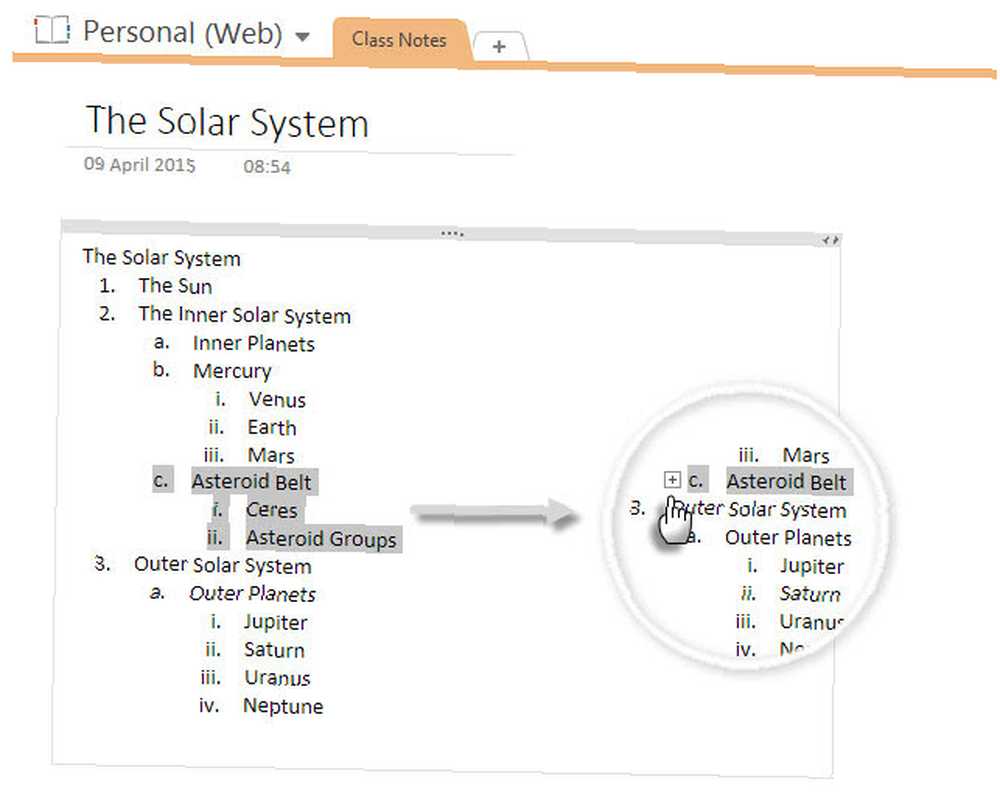
Tutaj każdy kontur jest czymś więcej niż prostą listą punktorów. Możesz:
- Przesuń kontur za pomocą uchwytu pojemnika.
- Twórz kontury wielopoziomowe (do 5 poziomów). Ukryj poziomy konturu za pomocą podwójnego kliknięcia na polu grab.
- Nakładaj różne kontury. Przenieś ważny na pierwszy plan z opcją w menu po kliknięciu prawym przyciskiem myszy.
- Użyj uchwytu, aby zmienić kolejność elementów.
Doodle or Sketch Away
Czy jesteś uczniem wizualnym, który lepiej uczy się z rysunkami i obrazkami? Jak wspomniałem na mojej poprzedniej liście wspaniałych wskazówek OneNote 10 niesamowitych wskazówek OneNote, których powinieneś używać cały czas 10 niesamowitych porad OneNote, których powinieneś używać cały czas Microsoft OneNote jest tak samo dobry jak Evernote. OneNote to cyfrowy odpowiednik spoiwa, który zapewnia większą kontrolę organizacyjną. Pokazujemy skuteczne poprawki notatek, które pokochasz. , możesz rysować i szkicować w OneNote. I sprawi, że poczujesz się jak papier (Wskazówka nr 4 na tej liście).
Wykres, tworzenie wiązania chemicznego lub cykl ekologiczny najlepiej zrozumieć za pomocą diagramu. The rysować Zakładka zawiera wszystkie narzędzia do rysowania potrzebne do szkicowania notatek.
Nie chcesz zepsuć porządnych notatek klasowych losowymi bazgrołami? Użyj szybkiej notatki (Widok> Okno> Wyślij do programu OneNote> Nowa szybka notatka | Ctrl + Shift + M).
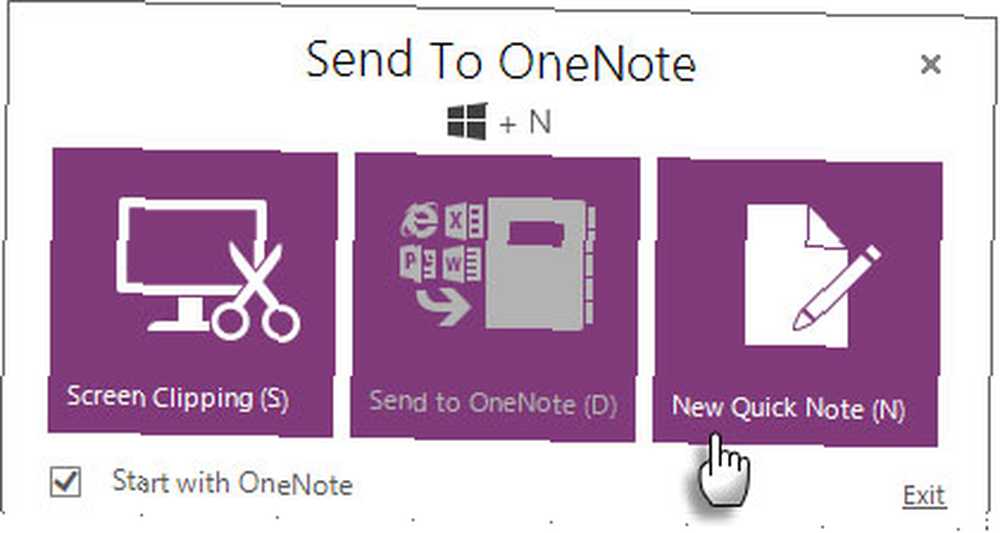
Zmień rozmiar i ustaw szybką notatkę, aby dopasować ją do swoich potrzeb związanych z doodlingiem, i kliknij ikonę pinezki na wstążce, aby pozostała na szczycie głównej notatki.
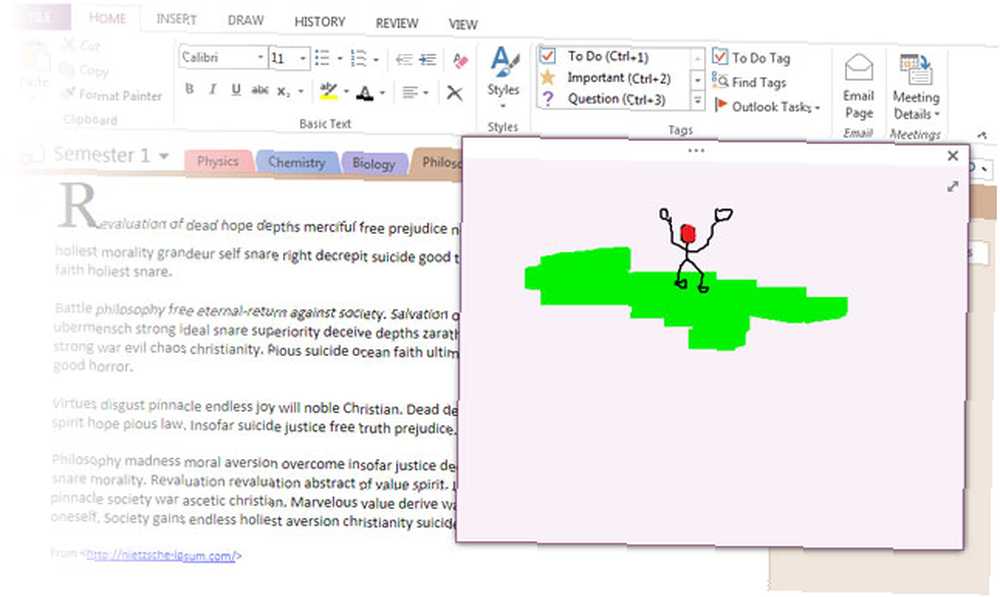
Doodling jest lepszy z rysikiem. W tym roku Microsoft wprowadził również pismo odręczne. Wybierz Odrzucenie palmy aby pomóc tabletom rozpoznać sposób trzymania pióra. Każde urządzenie z ekranem dotykowym może korzystać z funkcji atramentu OneNote. Ręczne pisanie notatek, rysowanie diagramów lub opisywanie notatek i obrazów za pomocą narzędzi do rysowania odręcznego.
Zaoszczędź więcej czasu. Jeśli telefon jest dozwolony po zajęciach, zrób migawkę tablicy i opatrz zdjęcie adnotacjami. Microsoft ma nawet zgrabną aplikację o nazwie Office Lens, która jest wyposażona w specjalny tryb tablicy, dzięki któremu cienie i odblaski znikają. Aparat aplikacji OneNote ma również tryb tablicy.
Uchwyć swoje badania internetowe jednym kliknięciem
Podczas wyszukiwania online wyślij całą stronę lub jej część bezpośrednio do OneNote. Kliknij Ctrl + P na klawiaturze (lub wybierz Plik> Drukuj), Wybierz Wyślij do OneNote 2013 z listy drukarek, a strona zostanie wysłana do szybka notatka bez klucza w programie OneNote, który można przenieść do dowolnej sekcji lub strony. The “Nieprzeczytane notatki” kartę można znaleźć na dole ekranu OneNote 2013. Zawsze możesz skorzystać z zaawansowanego wyszukiwania, aby znaleźć dowolną notatkę w aplikacji.
Aby ułatwić porządkowanie notatek podczas zapisywania, pozostaw ustawienie domyślne na “Zawsze pytaj, gdzie wysłać“. Możesz wybrać określony notatnik dla notatki. Zmień lokalizacje zapisu z Plik> Opcje.
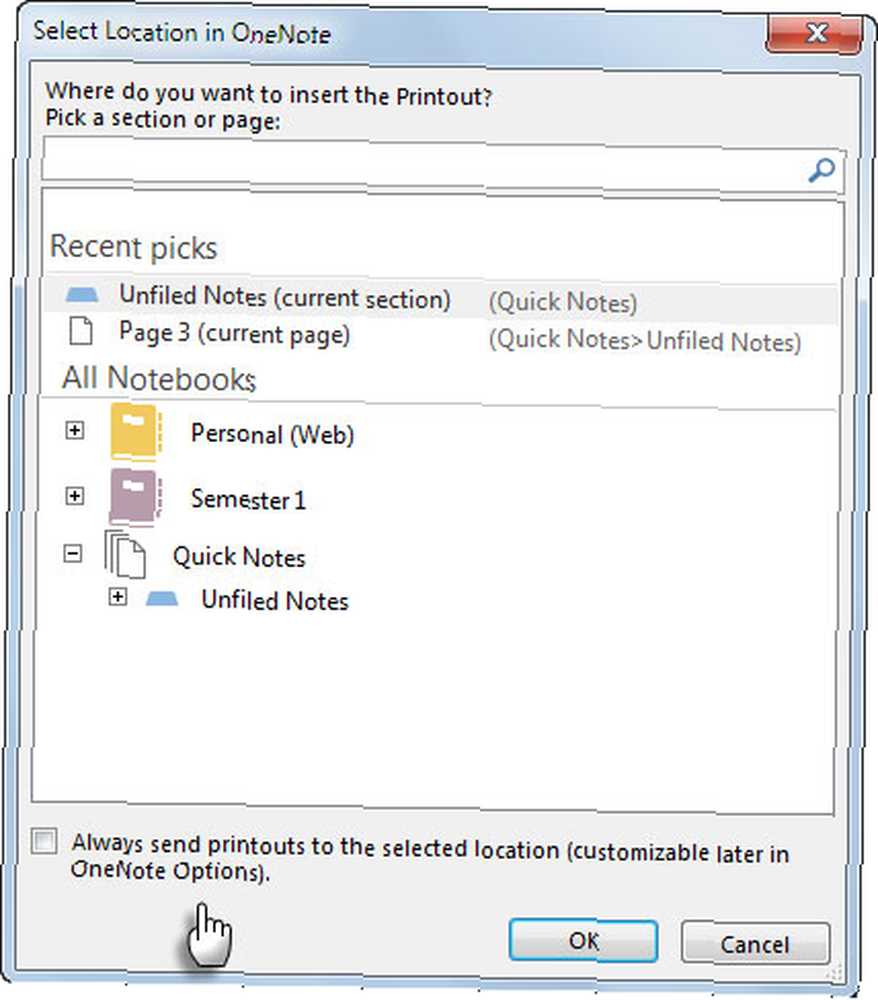
OneNote Clipper zadebiutował w zeszłym roku. Zapisz dowolną stronę bezpośrednio w OneNote bez bałaganu. Wszystkie klipy są zapisywane w sekcji Szybkie notatki w domyślnym notatniku. Rozszerzenie jest dostępne dla Internet Explorer, Chrome, Firefox i Mac Safari.
Obejrzyj ten film o tym, jak prowadzić badania w sieci:
Serwetka Matematyka w programie OneNote
Deweloperzy OneNote nazywają to “matematyka serwetkowa”. I to jest lepsze niż prawdziwe. Zapisz swoją siłę roboczą wykonując trudne obliczenia, wpisując wyrażenie matematyczne w dowolnym miejscu na stronie OneNote i klikając Enter lub spację. Wbudowany kalkulator wyrzuca wynik.
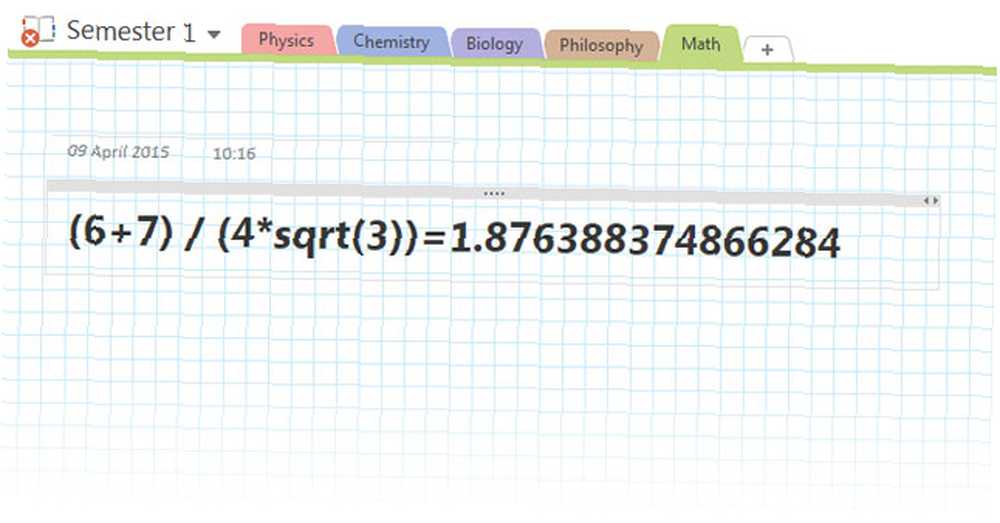
Strona blogu MSDN zawiera kilka wskazówek oraz obsługiwane funkcje arytmetyczne i trygonometryczne. I tak, matematyki-fobie - OneNote może wykonywać rachunek różniczkowy.
Aby drukować wykresy 2D i 3D w OneNote, pobierz dodatek Microsoft Mathematics 2013 dla OneNote.
Ink Math
OneNote ma pełnoprawny edytor równań, który pomaga wprowadzać równania matematyczne na dowolnej stronie. Iść do Wstaw> (Grupa symboli) Równanie. Lista rozwijana ma wstępnie zdefiniowane równania. Możesz przejść dowolną lub kliknąć górną część przycisku Równanie, aby otworzyć Projekt pasek narzędzi. Tutaj możesz budować własne równania od podstaw za pomocą symboli i operatorów.
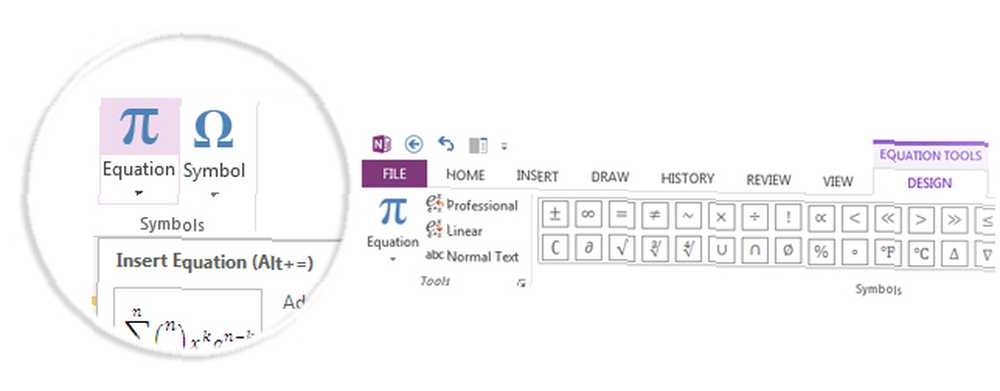 Dla właścicieli tabletów, schludnie Równanie atramentu przycisk (w grupie Narzędzia) ułatwia rozwiązywanie algebry. Możesz napisać równanie za pomocą rysika lub palców. Program OneNote interpretuje pismo ręczne i wpisuje je.
Dla właścicieli tabletów, schludnie Równanie atramentu przycisk (w grupie Narzędzia) ułatwia rozwiązywanie algebry. Możesz napisać równanie za pomocą rysika lub palców. Program OneNote interpretuje pismo ręczne i wpisuje je.
Ta funkcja powinna znaleźć uznanie wśród studentów STEM. 10 najlepszych kanałów edukacji STEM na YouTube. 10 najlepszych kanałów edukacji STEM na YouTube. STEM to nie tylko akronim, ale pomysł, który może pomóc w zmianie sposobu nauczania naszych dzieci. Te dziesięć kanałów YouTube nie tylko uczy, ale także inspiruje do lepszego studiowania przedmiotów STEM. .
Oszczędzaj czas dzięki szablonom
OneNote ma kilka szablonów, które mogą pomóc zarówno nauczycielom, jak i uczniom tworzyć lepsze notatki klasowe. Sprawdź szablony akademickie z Wstaw> Szablony stron> Akademickie.
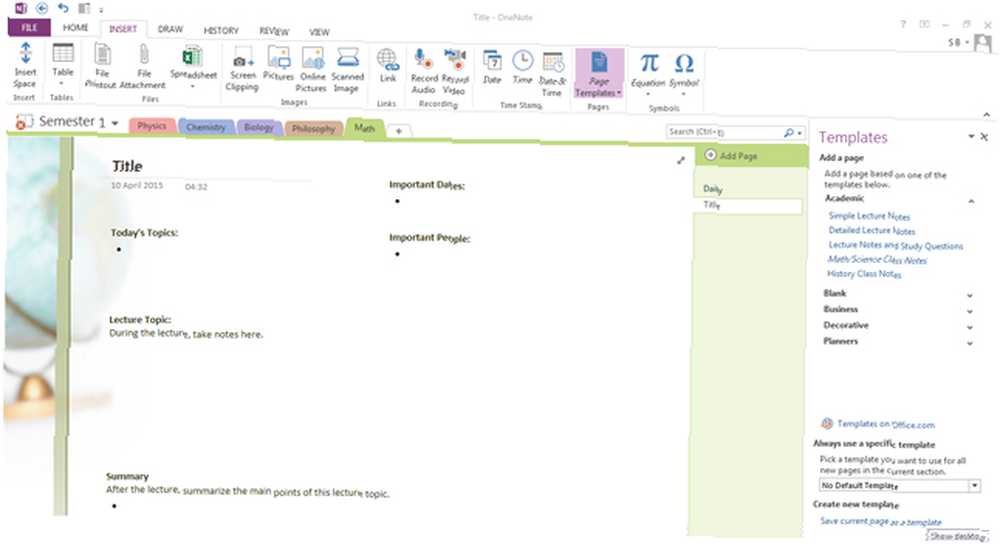
Ale tutaj kolekcja nie spełnia wymagań klasowych, szczególnie dla uczniów. Może jako nauczyciel chcesz stworzyć miesięczny harmonogram zajęć? Może to również być pomocne dla każdego nauczyciela zastępczego. Nauczyciele mogą współpracować przy planach lekcji.
Jako student, możesz chcieć skonfigurować roczny harmonogram zmian lub stworzyć własny system notatek zamiast szablonu Cornell do sporządzania notatek dostępnego w Office Online.
Tworzenie własnego szablonu OneNote jest łatwe, ponieważ niestandardowe zaprojektowanie notatki i zapisanie jej jako szablonu. Możesz użyć tabel, aby szybko uporządkować szablon.
- Zaprojektuj szablon na pustej stronie. Wybierz Wstawić patka.
- Kliknij Szablony stron przycisk. Panel szablonów pojawi się po prawej stronie.
- Wybierz Zapisz bieżącą stronę jako szablon w okienku szablonów. Nazwij szablon w oknie dialogowym.
- Kliknij Zapisz. Nowa kategoria o nazwie Moje szablony przechowuje wszystkie twoje szablony.
Microsoft w edukacji ma dziewięć doskonałych wskazówek, które ułatwią planowanie lekcji.
Użyj notatek głosowych
“Możesz użyć One Note, aby nagrać notatki dźwiękowe, więc kiedy moi uczniowie pracują nad projektem lub esejem, mogę nagrać z nimi rozmowę, gdy przekażę im opinię na temat eseju. Następnie mogę wysłać nagranie do studenta. Ponieważ zwykle zapominają o połowie tego, co im mówię, ogromnie pomaga unikanie powtarzania pytań lub niesławnego „co powiedziałeś, że powinienem zrobić?”, Zwłaszcza że zwykle zapominam.”
Lokiren686
To tylko jeden ze sposobów używania OneNote do nagrywania dźwięku. Może to być ratownik dla uczniów o krótkim okresie koncentracji.
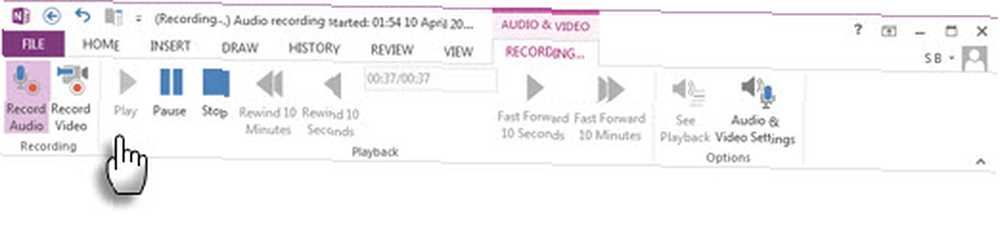
Nagraj prezentację podczas robienia notatek w OneNote. Program OneNote automatycznie synchronizuje wpisane notatki z dokładnym punktem nagrania audio. Notatki dźwiękowe obsługują notatki tekstowe, a ta ostatnia działa jak zakładka, która pomaga w natychmiastowym przywołaniu tego, co ktoś powiedział w klasie.
Szukaj dla słów w nagraniach audio i wideo. To małe ustawienie może pomóc zaoszczędzić dużo czasu dzięki dużym kolekcjom notatek audio-wideo. Włącz to z Plik> Opcje> Audio i wideo.
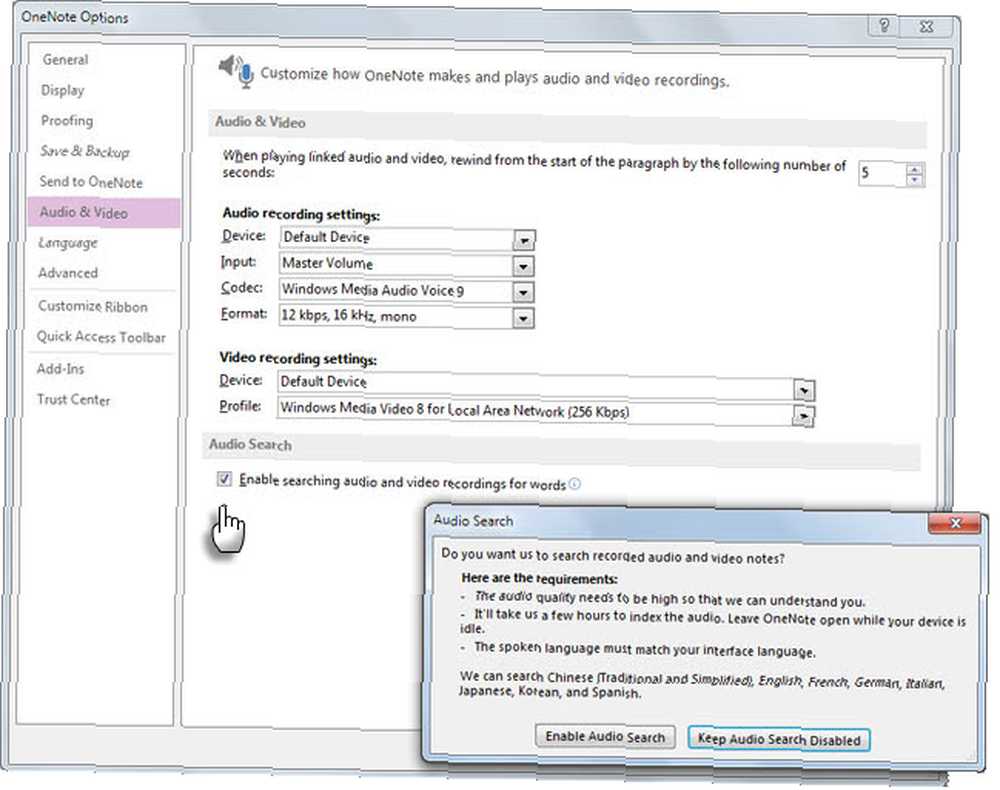
Stwórz własną zaktualizowaną cyfrową książkę tekstową
Audio i wideo zapewniają bardziej angażujące doświadczenie edukacyjne. To znacznie ułatwia pracę nauczycielom, ponieważ odwrócone sesje w klasie mogą przyciągać uwagę uczniów dłużej niż nudne wykłady. Blog OneNote odkopał przykład Akademii Cary w Karolinie Północnej, która używa OneNote do tworzenia niestandardowych cyfrowych podręczników. Nauczyciele zestawiają dokumenty Office, zdjęcia, audio, wideo i klipy internetowe.
Na przykład uczniowie w klasie chińskiego mandaryńskiego używają klipów audio, aby usłyszeć wymowę native speakera.
Nauczyciele mogą zmniejszyć własne obciążenie, przekształcając je w projekt klasy współpracy. Dostosowany cyfrowy podręcznik tekstowy to tylko jeden przykład, który pokazuje moc następnej funkcji na tej liście. Ale uczniowie mogą tworzyć własne podręczniki bez dostępu do Kreatora notesów klas OneNote.
Nauczanie 21 wieku: twórca notesów OneNote
Mówiąc najprościej, OneNote Class Notebook Creator to wspólny obszar roboczy dla nauczycieli i uczniów. Ma trzy odrębne części -
Przestrzeń współpracy dla projektów w klasie.
Biblioteka szkolna do dystrybucji materiałów informacyjnych i zadań dla studentów.
Miejsca studenckie dla każdego ucznia, który jest platformą korepetycji dla interakcji nauczyciel-uczeń.
Wirtualne środowisko łączy wszystkie zalety OneNote w jednym miejscu. OneNote Class Notebook Creator [No Longer Available] to internetowa aplikacja SharePoint. Jest bezpłatny dla nauczycieli z Office 365.
Przełom technologiczny ze strony szkoły może pomóc nauczycielom i uczniom w tworzeniu tego wspólnego obszaru roboczego. Pomaga wyeliminować wąskie gardła tradycyjnego nauczania poprzez coaching indywidualny w czasie rzeczywistym na wspólnym notatniku, jednocześnie realizując kreatywność grupowego projektu. Nauczyciele mogą lepiej zarządzać swoimi obowiązkami administracyjnymi za pomocą dostępnych tutaj narzędzi.
Dowiedz się więcej na ten temat dzięki temu interaktywnemu przewodnikowi.
Funkcja, którą należy zawsze pamiętać
OneNote zapisuje wszystko przez 60 dni po edycji lub usunięciu. Uruchom szczęśliwych uczniów, aby odzyskać wszystko z kosza. Program OneNote ma zarządzanie wersjami, które pomaga wrócić do wcześniejszej wersji notatki. Nieoceniona pomoc - nauczyciele mogą korzystać z Znajdź według autora Opcja (Wstążka> Historia), aby zobaczyć, kto zrobił co w zadaniu klasy opartej na współpracy.
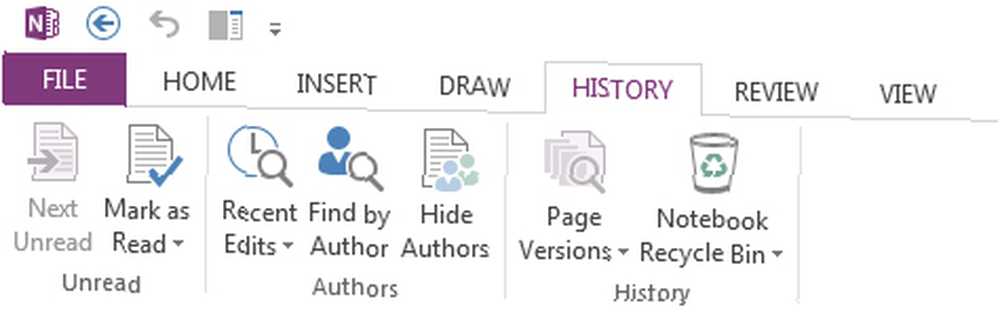
Podaj swoje najlepsze wskazówki lub zapytaj, co jeszcze!
Nadal czujesz się ograniczony? Wypróbuj dodatek Onetastic dla OneNote. Darmowy dodatek zapewnia dodatkowe funkcje notatek. Może Ci się spodobać widok kalendarza notatek z zajęć.
Zobacz także szeroki ekosystem aplikacji obsługiwanych w OneNote. Na przykład: Uczniowie mogą zapisywać odpowiedzi z prac domowych z Chegg.com w OneNote.
Chromebooki dla edukacji Cztery niesamowite sposoby korzystania z Chromebooka w klasie Cztery niesamowite sposoby korzystania z Chromebooka w klasie Chromebooki stanowią obecnie dwadzieścia procent wszystkich zakupów komputerów przenośnych w Stanach Zjednoczonych w szkole. Jaką rolę mogą odegrać Chromebooki w sektorze edukacji? być może pomógł jej przekroczyć 5 milionów, ale Microsoft robi swoje własne usługi edukacyjne. Własny “notatnik” produktów edukacyjnych rozwija się. Twoja szkoła mogła jeszcze nie zainwestować w technologie Microsoft, ale możesz przynieść własną produktywność do klasy.
Zaczynasz z OneNote jako nauczyciel lub uczeń? Przejrzyj wskazówki dotyczące programu OneNote dla nauczycieli. Bądź na bieżąco z blogiem edukacyjnym Microsoft OneNote. Ponieważ właśnie podrapaliśmy powierzchnię. Tam jest więcej wskazówek.
Więcej informacji znajdziesz w najlepszych szablonach biurowych dla nauczycieli Najlepsze szablony Microsoft Office dla nauczycieli wracających do szkoły Najlepsze szablony Microsoft Office dla nauczycieli wracających do szkoły Jeśli wracasz do szkoły, te szablony Microsoft Office dla nauczycieli mogą spraw, aby Twoje zajęcia przebiegały płynniej. .
Czy używasz OneNote do nauki lub nauczania? Czy uważasz, że jest to jedno z najlepszych bezpłatnych narzędzi szkolnych? Jeśli jesteś starą ręką, poniżej znajdziesz najlepsze wskazówki i pomysły. Dalej - klasa jest w sesji!
Kredyty obrazkowe: student za pomocą tabletu za pośrednictwem Shutterstock











